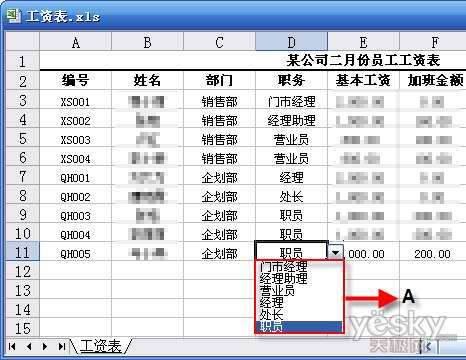萬盛學電腦網 >> WORD教程 >> WORD使用技巧 >> 巧用Word 2007制作發文件用的方格稿紙
巧用Word 2007制作發文件用的方格稿紙
由於工作原因,筆者經常需要使用到如圖1格式的發文稿紙,從圖中可以看出它類似於Word的方格稿紙。但是由於後者為一頁式整體,無法分割其中的某些方格或部分段落,也不能僅僅設置其中部分為無色,因此也就無法制作出含有眉首區、說明區、標題區等內容的標准發文稿紙。

圖1 稿紙
先前筆者一位同事曾經另辟蹊徑,嘗試用“插入表格”的方法設計出類似的發文稿紙,具體步驟如下:
第一步: 首先輸入首行的“XX縣XXX局發文稿紙”字樣,並設置好字體、字號大小及顏色;
第二步: 運行Word 2007,切換到“插入”選項卡,在“文本框”的下拉列表中選擇“繪制文本框”,根據實際比例在文檔中勾勒文本框(用來設計稿紙上半部分的眉首區);再根據“簽發人”、“會稿單位”、“核稿人”、“擬稿單位和擬稿人”、“附件”、“機密程度”各個文本框實際大小繪制並填寫其中內容,再調整文字的字體、字號大小及顏色;
第三步: 依葫蘆畫瓢,分別繪制說明區、標題區的文本框並完成相應文字內容的輸入;
第四步: 切換到“插入”選項卡,在“表格”的下拉列表中選擇“插入表格”,在出現的對話框中設置插入一個2行20列的表格,選中第一行,按Ctrl+D調出字體對話框,將文字大小設置為四號字,並取消“如果定義了文檔網格,則與網格對齊”的勾選狀態(圖2),接著調整單元格大小,使每個單元格看起來都呈大小一致的正方形,並使之與文本框的邊線重合;

圖2 字體設置
第五步: 將第二行所有單元格合並為一個單元格,在該單元格上右擊選擇“表格屬性”,在出現的對話框中切換到“行”選項卡,勾選“指定高度”並指定單元格的高度為第一行的二分之一至三分之一尺寸,並選擇“行高值是固定值”;
第六步: 全選並復制整個表格,將光標置於表格下一行,反復粘貼,直至生成一張連續的方格稿紙。
上述發文稿紙用打印機打印出來後,雖然看上去與正式的發文稿紙並無太大差別,但是它存在很大一個缺點,就是它的方格部分由於是通過繪制表格完成的,所以每個單元格實際上是分割的,要想在每個單元格中輸入文字,就必須“一個蘿卜一個坑”地打,無法直接在單元格(正文部分)中復制或剪切整個段落或部分文字,因此它無法適應現代化復制(粘貼)的辦公要求^_^。
筆者冥思苦想許久,也沒有找到更好的解決辦法。不過,幸好有一位高手的指點,終於用Word 2007解決了這道難題。下面介紹一下具體步驟:
第一步: 運行Word 2007,切換“頁面布局”選項卡,點擊“稿紙設置”,彈出“稿紙設置”對話框,選擇“方格式稿紙”格式,“行數X列數”選擇“20 X 20”格式,並將“網格顏色”設置為灰色,並勾選“按中文習慣控制首尾字符”(如果不選中該項,標點符號有可能會出現在行首,不符合行文要求),取消“允許標點溢出邊界”選項的對勾,選擇紙張幅面為16開或A4型,頁腳選擇“行數x列數=格數”,“對齊方式”選擇“右”,其余按照默認設置“確認”後生成方格稿紙(圖3);

圖3 稿紙設置
第二步: 新建一空白文檔,切換“插入”選項卡,在“文本框”的下拉列表中選擇“繪制文本框”,拖動鼠標勾勒出一文本框(用來設計文首的“XX縣XXX局發文稿紙”字樣),在文本框輸入“XX縣XXX局發文稿紙”,並調整字體、字號大小、顏色並將該行文字居中(務必調整好文字大小,因為將其剪切到發文稿紙中就無法調整字號大小),然後選中該文本框,將其剪切到第一步生成的發文稿紙中,在稿紙第一行第一個空格處進行粘貼,然後拖動、平移、調整文本框直至其左右端線與發文稿紙左右邊界重合、上端線與發文稿紙最上端水平線重合,下端線與稿紙的第三條水平線重合(調整後如果文字沒有顯示居中,還可以在文本框中用空格鍵將文字移動居中),再右擊文本框選擇“設置文本框格式”,在彈出的對話框中切換到“顏色與線條”選項卡,將“填充”下的“透明度”滑槓拉到最左端,即設置透明度為0%(圖4,此為關鍵點,務必留意!如果不設置透明度為0%,則眉首區、說明區、標題區的背景就會呈現單元格,而將透明度設置為完全不透明,就可以完全遮罩底層的單元格),再設置“線條”顏色為無色(如果之前的文本框的邊界無法調整到剛好與水平線或邊界重合,這裡可適當調整線條“粗細”,使之完全遮蓋方格線);
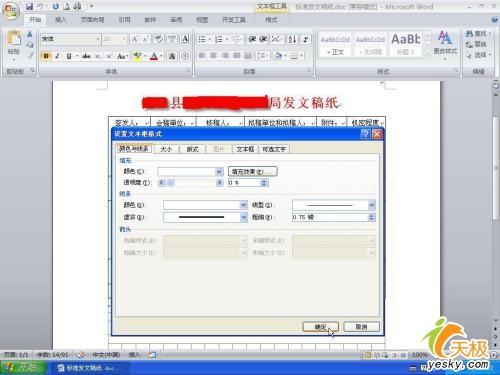
圖4 設置文本格式
第三步: 根據實際發文稿紙的大小尺寸,按上一步介紹的方法依葫蘆畫瓢,依次完成“簽發人”、“會稿單位”、“核稿人”、“擬稿單位和擬稿人”、“附件”、“機密程度”、“發文單位全稱”、“主送(抄報、分發)”、“事由”、“發文字號”等文本框內容的設計(包括字體、字號大小的調整,另外這些文本框的“線條”顏色無須設置為無色,保留默認的黑色即可),則發文稿紙初具雛形,最後雙擊頁腳修改等式為“20x11=220”。
最後必須說明的是:此法設計的發文稿紙的正文部分可直接拷貝、粘貼,每個字符都會“對號入座”各個單元格,非常方便。另外,用Word 2003也可以設計此稿紙,前提是安裝Microsoft Office Word 2003稿紙加載項插件。
.